Стъпка по стъпка ръководство за настройка и регистрация портални RK обществени услуги
Стъпка 1. Подготовка на системата.
Влезте в профила си с Internet Explorer браузър може да бъде трудно и често е придружено от грешки.
Задайте и ключът EDS в системата Windows, просто стартирате всяка чрез натискане на бутона "Напред" и въвеждане на паролата по подразбиране "123456" или другия, който сте използвали, за да се направи, например, преиздаде сертификатите АМ RK.
Можете също така трябва да инсталирате следните елементи за egov.kz портала:
Инсталирана, актуализиран Java.
Проверка започне АМ Layer.
Проверете дали работите помощна програма АМ Layer. Иконата на този инструмент се показва в областта за уведомяване на системата (в близост до иконата за превключване на езика).
Иконата изглежда така:
Ако площ уведомление сведена до минимум, така че:
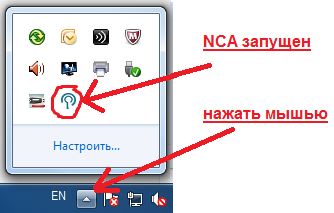
Ако иконата не се появи, стартирайте помощната програма АМ слоя от работния плот.
Кликнете в горния десен ъгъл "нагоре" (само ако не сте регистриран потребител!).
Четем на споразумението, по-долу, отбележете "Потребителят потвърждава, ..." и изберете вида на човек, за да се регистрират и да кликнете върху "Регистриране в EDS."
За юридическо лице, трябва подписа на юридическо лице.
На следващо място, излезе с парола (поне 8 знака). Повторете на следващия ред.
И натиснете "Избор на сертификат".
Ако всяка информация, съобщение с потвърждение - съгласен.
След това изберете ключа. Тъй като ние имаме две основни файлове, изберете този, който започва в «RSA256_ ... .p12»
И кликнете да се регистрирате.
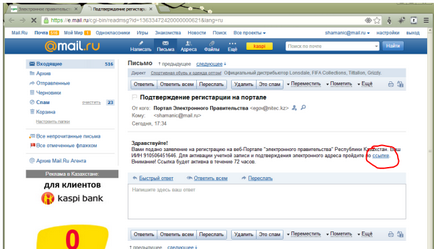
Кликнете върху линка в писмото.
Натиснете бутона "вход" в горния десен ъгъл на страницата. Ако вече сте влезли в системата автоматично след активиране, излезте. За да направите това, кликнете върху името или фирмата име (в зависимост от типа на електронен подпис) и изберете "изход". След това натиснете отново вход.
След това изберете вход за EDS или ИИН (BIN).
Вход на EDS е за предпочитане, тъй като не е необходимо да въведете от клавиатурата никакви данни. Необходимо е само в прозореца, който се отваря, въведете ключа си с префикс «AUTH_RSA256».
Стъпка 4. Поръчка на услуги.
В същото време ние даваме всички необходими разрешителни аплет.
Ще отидем на "Недвижими имоти-жилищни отношения" раздел
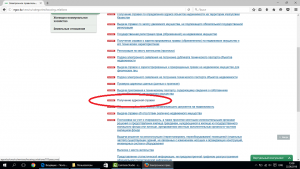
След това натиснете бутона "Поръчай онлайн услуга"
Следващата стъпка, изберете опциите, които искате, натиснете "подпише и да получите помощ"
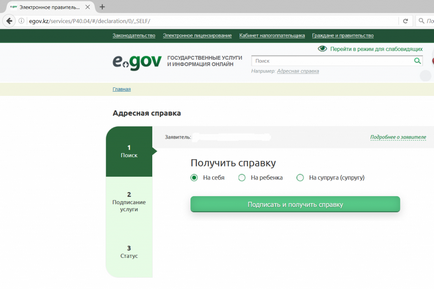
В "Абонирайте се с помощта на EDS"
изберете "среда" за ключа от файл

След това изберете вашия ключ с префикс «RSA256_». в хода на предоставяне на всички необходими разрешителни за аплета JAVA (ако RTE).
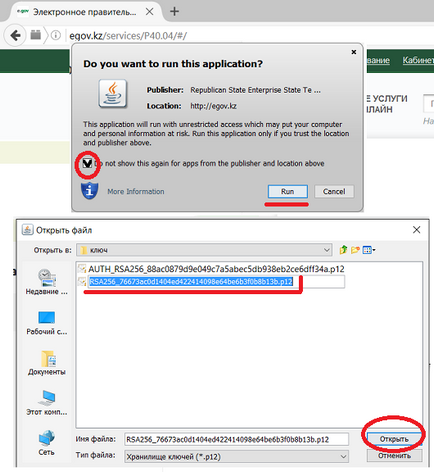
След като изберете ключа, че е необходимо да се даде друг резолюция (ако в):
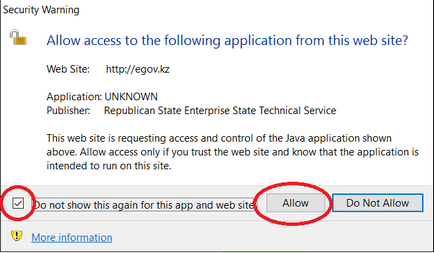
На последно място, искането на услугата е изпратена и се обработва. След около 30 секунди, натиснете "статуса Update"
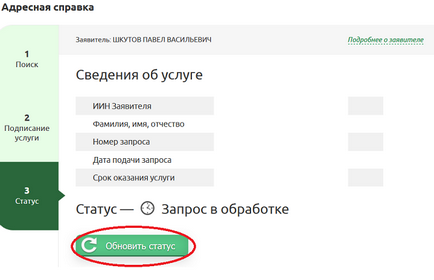
Резултатът е изтеглен в PDF формат.
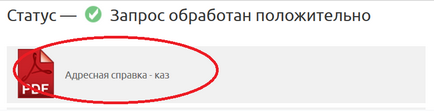
За индивидуални съвети безплатно ползване форма на обратна връзка.
